Hoe negatieve waarden op nul zetten in excel?
Laat me een voorbeeld met u delen. In de volgende tabel heb je een tabel met de twee lijsten van het getal in de kolommen A en B. En in kolom C heb je een verschil tussen de twee.
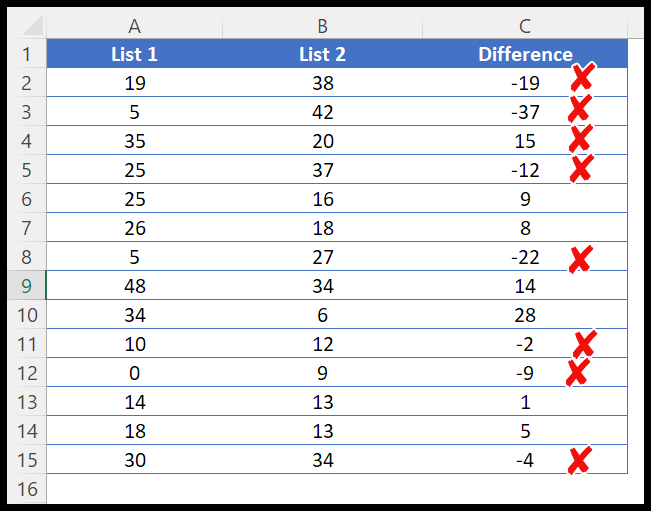
Nu moeten we hier een formule gebruiken om negatieve waarden in nullen te veranderen. In deze tutorial bekijken we dus alle verschillende manieren om een formule te schrijven om negatieve getallen naar nullen om te zetten.
Converteer negatieve getallen met IF
De eerste methode is het gebruik van de ALS-functie waarmee u een voorwaarde kunt maken om te controleren of een getal negatief is en dat getal vervolgens naar nul kunt converteren.
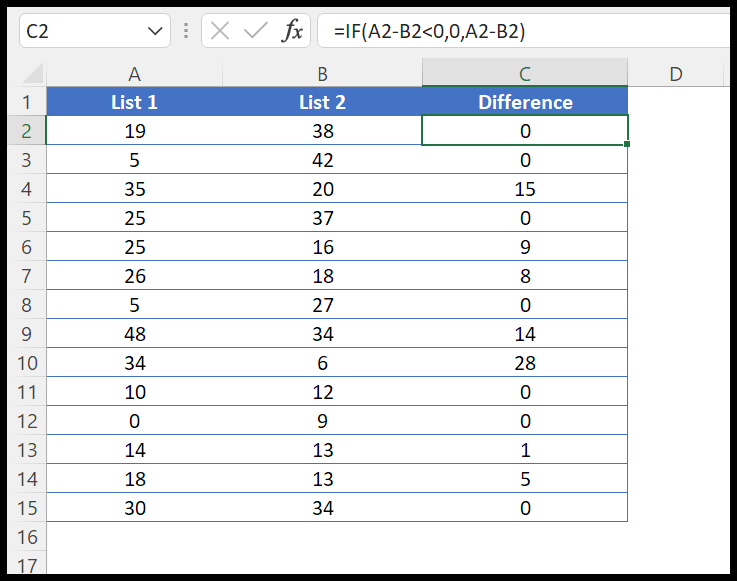
Gebruik de volgende stappen.
- Voer de ALS-functie in cel C2 in.
- Geef de aftrekkingsformule op voor cel A1 van B1.
- Gebruik het grotere teken met de nul om een voorwaarde te creëren.
- Geef voor waarde_if_true nul op.
- En voor waarde_if_false voert u de aftrekking in die u in de voorwaarde hebt gebruikt.
- Voer de afsluitende haakjes in en druk op Enter om het resultaat te krijgen.
Door de bovenstaande stappen te volgen, heb je een formule geschreven die twee waarden van elkaar aftrekt en het resultaat test. Als het resultaat een negatief getal is, converteer dat negatieve getal dan naar nul, of naar het normale resultaat.
=IF(A2-B2<0,0,A2-B2)Verander negatieve getallen naar nul met de MAX-functie
U kunt ook de MAX-functie gebruiken om een negatief getal naar nul te veranderen. Laten we hetzelfde voorbeeld nemen.
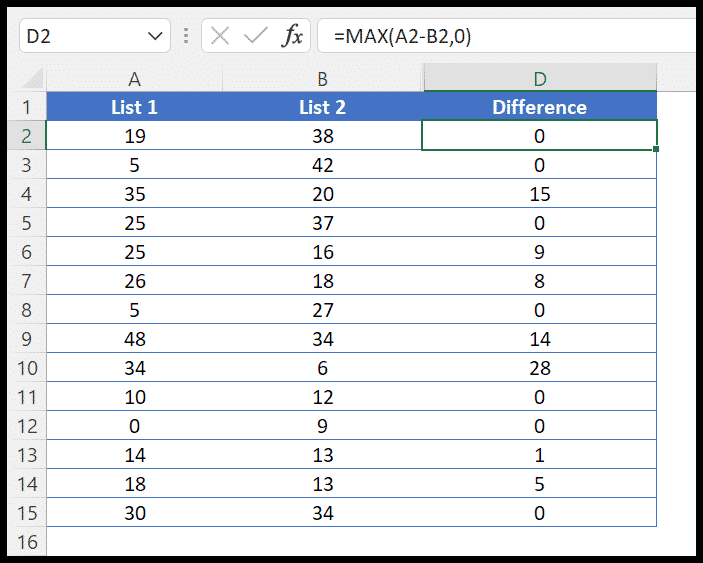
=MAX(A2-B2,0)In de bovenstaande formule heb je de max-functie gebruikt, waarbij één argument de formule is voor het aftrekken van A2 van B2 en het tweede een nul is.
Laten we het op deze manier begrijpen: de max-functie retourneert de maximale waarden uit meerdere waarden. Wanneer het resultaat van de aftrekking een positief getal is, retourneert het dat getal, maar als het resultaat een negatief getal is, retourneert het nul.
Toon een nul voor een negatief getal
U kunt ook aangepaste opmaak gebruiken om een nul weer te geven voor een negatief getal. Gebruik de onderstaande stappen om het toe te passen.
- Selecteer een cel of celbereik.
- Druk op de sneltoets Control + 1 (Command +1 als u een Mac gebruikt) om het dialoogvenster Cellen opmaken te openen.
- Klik op de aangepaste optie en voer 0 in; “0”; 0 in het invoervak.
- Klik op OK om de instellingen toe te passen.
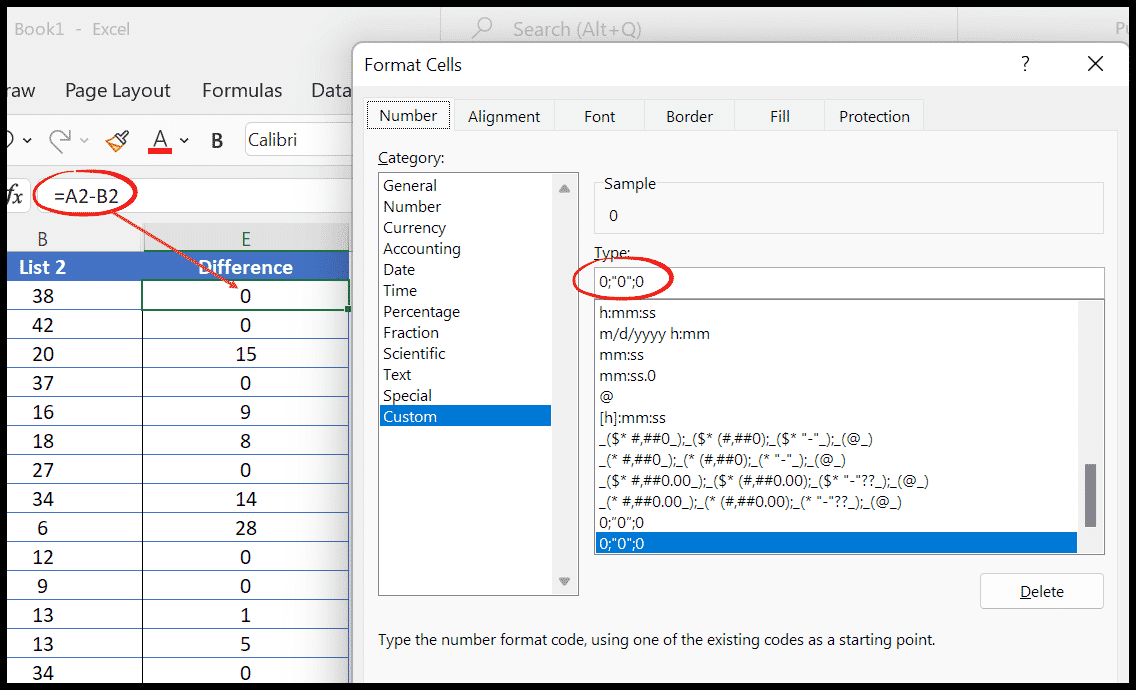
Deze methode verandert niet de waarde, maar de opmaak. De oorspronkelijke waarde blijft intact.